AutoCAD é um programa que funciona vetorialmente, ou seja, cada ponto na tela corresponde
a um vetor com a origem em X=0 e Y=0, com determinado comprimento e um ângulo com relação ao eixo X, apontando para a posição do ponto. Em outras palavras coordenadas polar.
a um vetor com a origem em X=0 e Y=0, com determinado comprimento e um ângulo com relação ao eixo X, apontando para a posição do ponto. Em outras palavras coordenadas polar.
Mas vamos começar pelo que você já conhece... lembre-se do plano cartesiano onde temos a origem do sistema de coordenadas, no AutoCAD corresponde a origem do Sistema de Coordenadas do Usuário (UCS). Aqui também o eixo X à direita é positivo, à esquerda é negativo e o eixo Y para cima da origem é positivo e para baixo é negativo. Veja é exactamente como no plano cartesiano. A seguinte figura ilustra o UCS e as coordenadas de um ponto no plano (desenho bidimensional - 2D).
A área de trabalho mostra, (por default) sempre o primeiro quadrante, ou seja, à parte do plano onde X e Y que são positivos e o UCS NA origem do sistema. Experimente ativar o modo grade, dar um zoom completo e deslocar o mouse em torno do UCS, para verificar as mudanças de valores das coordenadas que ocorrem simultaneamente na barra de status no lado esquerdo.
Note que temos dois números separados por vírgula e que as partes inteiras são separadas por ponto (sistema Norte-americano).
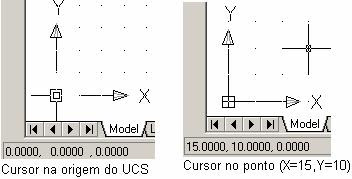
Conceitos básicos
O sistema de coordenadas default do AutoCAD R14, baptizado de sistema do mundo – World – é um sistema de coordenadas cartesianas com os eixos denominados de X, Y e Z. O plano de trabalho, a superfície por onde se move o cursor, é o plano horizontal XY. No ambiente de desenho 2D do AutoCAD, o plano XY é colocado em vista paralela ao plano do Monitor com o eixo das elevações, o eixo Z, normal a este plano e apontando na direção do usuário. (figura 1)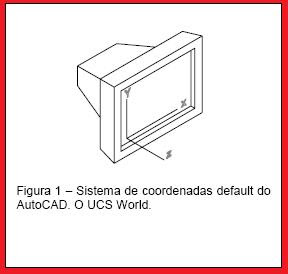
Um ícone em forma de um “L”, geralmente desenhado no canto inferior esquerdo da área gráfica, mostra a posição do sistema de coordenadas activo. Se não estiver aparecendo em seu sistema digite UCSICON e escolha a opção ON. Veja mais adiante como entender as convenções do ícone do UCS.
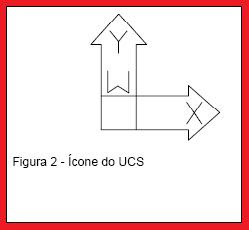
O comando UCS
O AutoCAD reúne no comando UCS (User Coordinates System) as opções que permitem estabelecer diferentes sistemas de coordenadas espaciais cartesianas, caracterizados por uma posição para o ponto origem do sistema, e a direcção dos eixos X, Y e Z, ortogonais entre si.
A importância destes recursos para a modelagem tridimensional é fundamental. Considere o facto que o dispositivo de entrada de coordenadas espaciais dos gráficos no AutoCAD, normalmente o mouse, só se move em duas direcções sobre o plano da mesa (plano XY). Criando novos sistemas de coordenadas e, consequentemente mudando a posição e orientação espacial do plano de trabalho XY, torna-se possível desenhar em 2D em qualquer plano do espaço de modelagem.
A figura 3 mostra um exemplo. Para desenhar as esquadrias na edificação, foram criados planos de trabalhos coincidentes com as faces das paredes como mostram os ícones. Um terceiro plano de trabalho foi criado na face anterior da cobertura permitindo desenhar o local de uma abertura zenital.
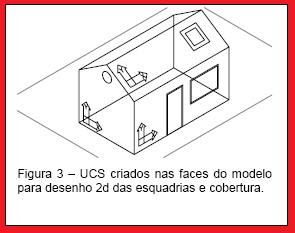
Uma outra situação é a modelagem de uma coluna por revolução como na figura 4. Para o desenho do perfil da coluna é necessário antes de tudo estabelecer um sistema de coordenadas onde o plano XY esteja na vertical. Desta forma é possível, sem problemas, desenhar o perfil da coluna em 2D, já posicionado na vertical para a criação do sólido.
O mesmo raciocínio aplica-se a extrusão de um perfil que não pertença a um plano horizontal. Através do comando UCS é possível criar perfis 2D em um plano qualquer no espaço de modelagem para a construção de sólidos.

Na figura 5 vê-se uma parede com forma não retangular modelada através da extrusão de seu perfil desenhado em 2D no plano XY, posicionado na vertical. A abertura circular foi desenhada no mesmo plano com o comando círculo, extrudada e subtraída do pano de parede.
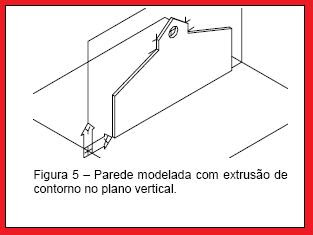
Na figura 6 mais um exemplo. O plano de trabalho XY está inclinado em relação ao plano de terra. Neste sistema de coordenadas foi desenhado o contorno do telhado e criado o sólido através de uma extrusão simples.
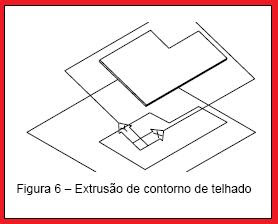
Definir sistemas de coordenadas
Para definir um sistema de coordenadas que se adapte ao objecto que pretende construir, seleccione, na barra de ferramentas UCS, o ícone correspondente ao modo de criação que se revele como mais adequado, tendo em conta a descrição seguinte:
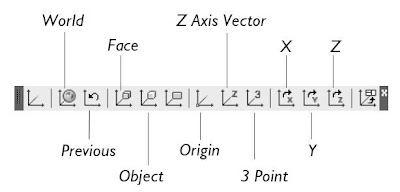
Definição de um SC através de três pontos
Este modo corresponde à definição de um sistema de coordenadas (SC) através da especificação sequencial de três pontos.
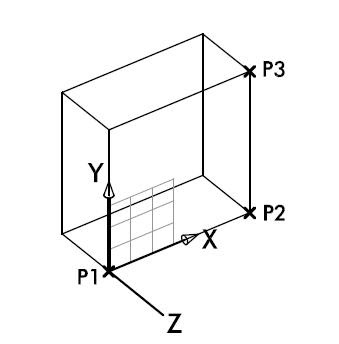
O primeiro ponto (P1) define a origem do SC (ponto de coordenadas 0, 0, 0), o segundo ponto (P2) define o lado positivo do eixo dos XX e o terceiro ponto (P3) define o lado positivo do plano XY em Y.
Rotação segundo um dos eixos (X/Y/Z)
Cada um dos modos X, Y e Z permite criar um novo SC através da rotação do SC activo segundo o eixo respectivo, mantendo-se a origem. Assim, para definir o novo SC, é apenas necessário especificar o ângulo de rotação.
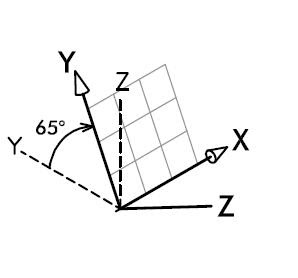 Definição de um SC através da rotação do SC activo segundo o eixo dos XX
Definição de um SC através da rotação do SC activo segundo o eixo dos XXO sentido positivo ou negativo da rotação é definido segundo a regra da mão direita.
Coloque a mão direita como se envolvesse o eixo de rotação com o polegar a apontar no sentido positivo do eixo. Se o movimento de rotação corresponder ao fechar da mão, a rotação é positiva, caso contrário, a rotação é negativa.
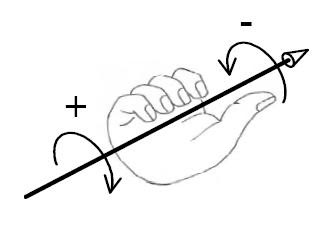
Sentido de rotação segundo a regra da mão direita.

Boa tarde, estou com problemas no meu cad, digito as coordenadas e está formando uma linha contínua, testei em outro computador as mesmas coordenadas e o desenho se formou. Tem como me ajudar? O meu cad é 20146 versão de estudante.
ResponderEliminarTenta redefinir o perfil, vai no menu aplication, opções, profile, reset.
ResponderEliminarmaravilha vou me tornar um cadista estou aprendendo com voces perdi varias oportunidades de emprego por nao ter cad todos os que fazem Engenharia tem que o cad , excel, e o pacote office pra entra no mercardo de trabalho como estagiario
ResponderEliminare um sistema de coordenadas cartesianas bidimensional que se utiliza para se utilizar para obter localização na superfície da terra.
ResponderEliminarqual o procedimento para se entrar com coordenadas UTM no autoCAD??